Come utilizzare la visualizzazione griglia su FaceTime in iOS 15
Cosa sapere
- Attiva la visualizzazione griglia toccando Griglia nell'angolo in basso a sinistra.
- Su FaceTime per iPad, Griglia è nell'angolo in alto a destra.
- La griglia non verrà visualizzata a meno che non siano presenti quattro persone nella chiamata. Se non vedi una griglia, tocca lo schermo per far apparire l'interfaccia.
Prima iOS 15, le chiamate di gruppo su FaceTime erano confuse. Le icone di diverse dimensioni rappresentavano le persone e le icone si ridimensionavano o apparivano sullo schermo. Non potevi tenere traccia di dove fossero tutti, tanto meno di chi stava parlando. Se le tue chiamate di gruppo sembrano ancora un disastro, è ora di attivare la visualizzazione griglia.
Il tuo dispositivo deve avere iOS 15 o iPadOS 15 per utilizzare la visualizzazione griglia. Non sei sicuro di poter scaricare l'ultimo aggiornamento software di Apple? Verifica se il tuo modello di iPhone supporta iOS 15.
Come posso attivare la visualizzazione griglia in FaceTime?
Per attivare la visualizzazione griglia in FaceTime, dovrai essere in chiamata con almeno altre tre persone. I volti di tutti saranno riquadri di dimensioni diverse e saranno sparsi sullo schermo quando le persone parlano. Per organizzarli in una griglia, procedi come segue:
Tocca lo schermo per rendere visibile l'interfaccia utente.
Su iPhone, Griglia apparirà nell'angolo in basso a sinistra. Su iPad, controlla l'angolo in alto a destra.
Rubinetto Griglia. L'opzione diventerà bianca se è attiva.
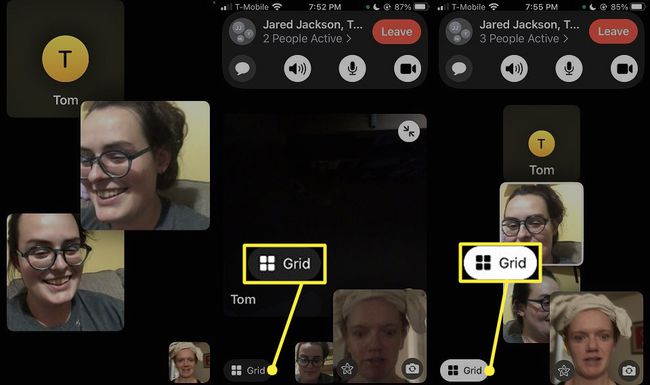
Cosa fa la visualizzazione griglia su FaceTime?
Quando attivi la visualizzazione griglia, noterai alcune modifiche. La tua icona rimarrà nell'angolo in basso a destra, ma le tessere di diverse dimensioni per gli altri chiamanti si inseriranno in colonne ordinate e rimarranno lì. Ogni volta che qualcuno parla, apparirà un contorno bianco intorno alla sua tessera.
FaceTime ricorda le tue ultime impostazioni, quindi una volta attivata la visualizzazione Griglia, dovrebbe rimanere attiva fino a quando non la disattivi.
Perché non ricevo la visualizzazione della griglia su FaceTime?
Se i tuoi riquadri non sono nelle griglie o non vedi l'opzione per attivare la visualizzazione griglia, ci sono alcune possibili cause:
- Più persone devono partecipare alla chiamata. L'opzione Griglia appare solo quando sono presenti 4+ persone.
- Ci sono troppe persone alla chiamata. FaceTime supporta gruppi fino a 32 persone, ma gli iPhone visualizzano solo altri sei chiamanti in una griglia.
- Devi aggiornare il tuo dispositivo. La visualizzazione griglia richiede iOS 15 sul tuo iPhone o iPad.
- La funzione potrebbe avere un bug. Gli utenti non segnalano problemi con la visualizzazione griglia, ma iOS 15 è ancora nuovo.
-
Il tuo dispositivo non supporta iOS 15. Se non riesci ad aggiornare il tuo iPhone o iPad a iOS 15, non vedrai una visualizzazione a griglia. Apple smette di supportare i dispositivi più vecchi dopo diversi anni.
FAQ
-
Come faccio a raggruppare FaceTime su iOS 15?
Per avviare un gruppo FaceTime, basta toccare Nuovo FaceTime e scegli tutti i contatti che vuoi aggiungere. Se hai già una chat di gruppo in corso, tocca FaceTime nell'angolo in alto a destra per chiamare tutti nella chat. Puoi avere fino a 32 utenti in una chiamata di gruppo.
-
Come faccio a disattivare l'audio su FaceTime?
Tocca lo schermo per rendere visibile l'interfaccia utente, quindi tocca Muto (l'icona del microfono) nella barra degli strumenti. Toccalo di nuovo per riattivare l'audio. Se l'audio non funziona su FaceTime, controlla se l'audio è disattivato.
-
Come faccio a capovolgere la fotocamera in un gruppo FaceTime su iOS 15?
Tocca la miniatura del tuo video per espandere lo schermo, quindi tocca Flip (l'icona della fotocamera) nell'angolo in basso a destra. Clicca il Ritratto icona nell'angolo in alto a sinistra per abilitare la modalità ritratto su FaceTime.
